
文章插图
总结:1、首先,找到要添加内容的文件夹,选择该文件夹,单击鼠标右键,然后单击打开选项以进入 。2、其次,右键单击并选择“新建”选项 。3、接着,选择文本文档选项 。4、然后,文本文档就创建好了,打开这个新建文本文档 。5、最后,就可以向其中添加文字内容了 。
演示环境信息:电脑型号:联想jbl,系统版本:windows7旗舰版,软件版本:windows7旗舰版
图文步骤:1、首先,找到要添加内容的文件夹,选择该文件夹,单击鼠标右键,然后单击“打开”选项以进入 。
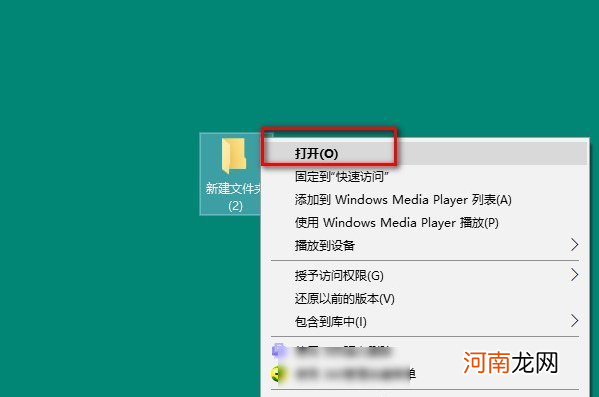
文章插图
2、其次,右键单击并选择“新建”选项 。
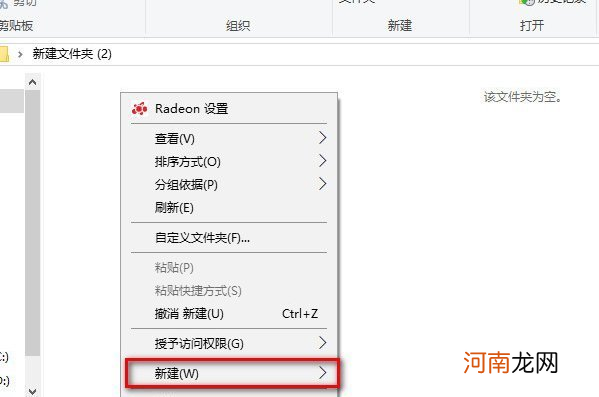
文章插图
3、接着,选择“文本文档”选项 。
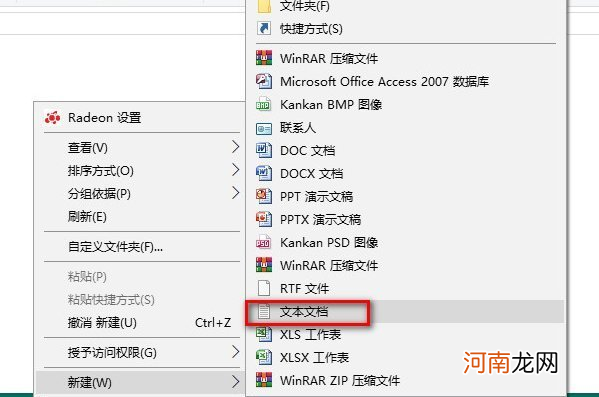
文章插图
4、然后,文本文档就创建好了,打开这个新建文本文档 。
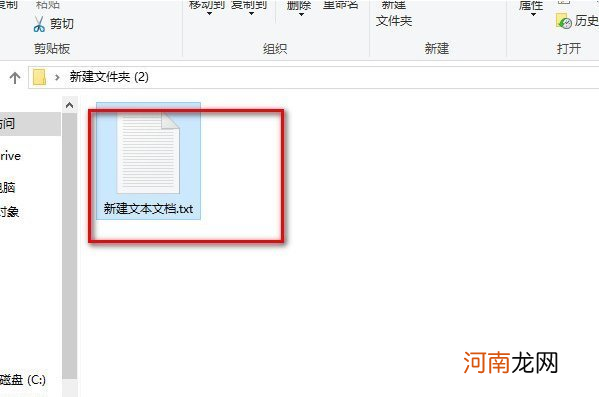
文章插图
5、最后,就可以向其中添加文字内容了 。
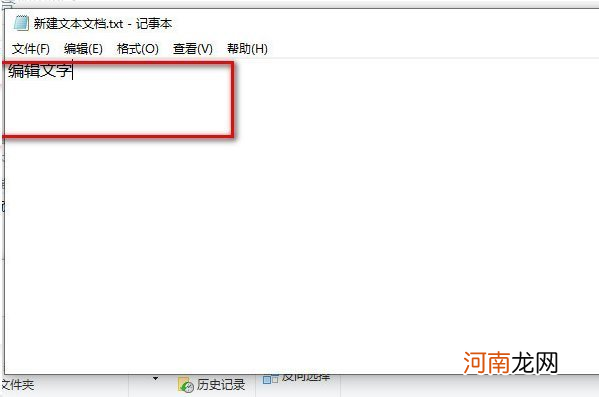
文章插图
【新建文件夹怎么添加内容优质】
- 电脑热点资讯弹窗怎么卸载优质
- 小米手机丢失关机了怎么找回优质
- vivo手机怎么设置来电铃声优质
- 刚挤的母乳怎么加热
- 红烧河鳗正宗的做法 怎么做红烧河鳗
- 海免子怎么做好吃 海免子怎么做吃
- 整只鸡做酱油鸡的做法 正宗酱油鸡做法 怎么做酱油鸡
- 小梭鱼怎么做好吃法 小梭鱼怎么做
- 红薯粉怎么做好吃 红薯粉吃法大全
- 李子果怎么做好吃 李子果如何做好吃
